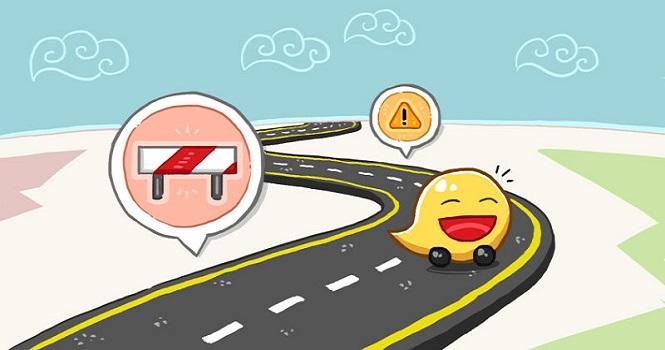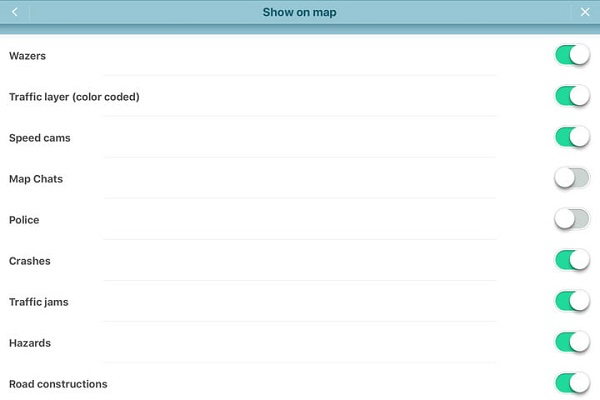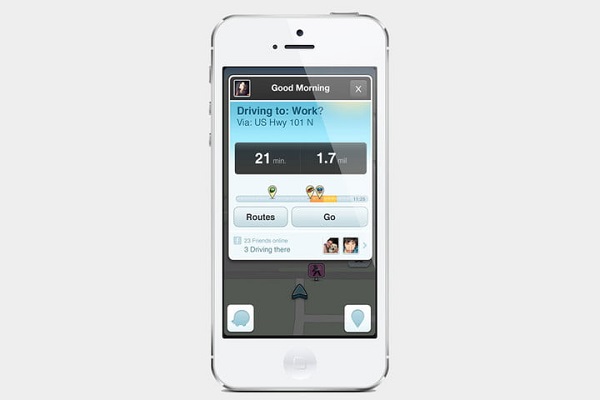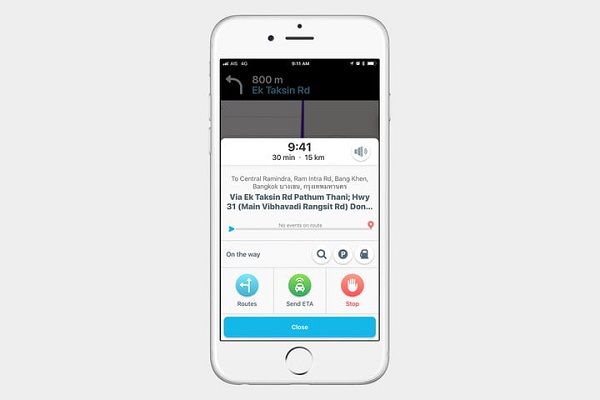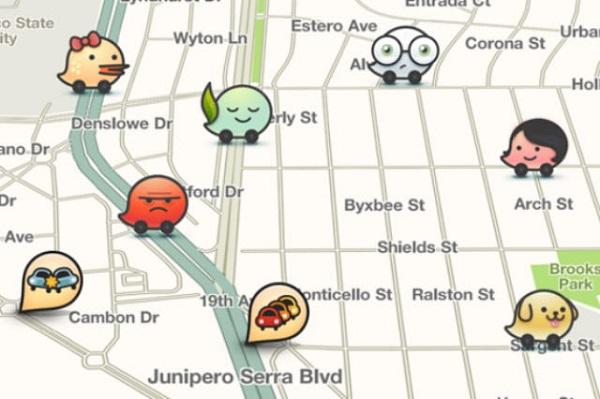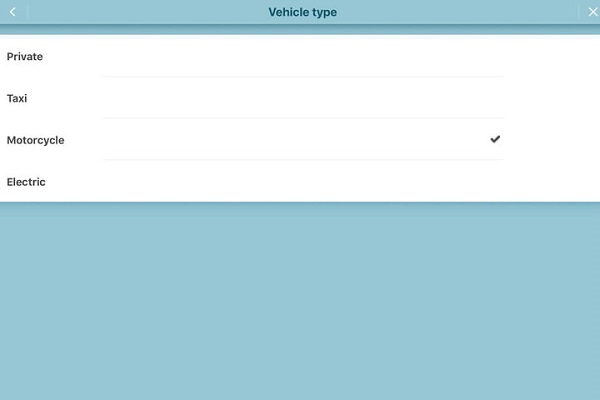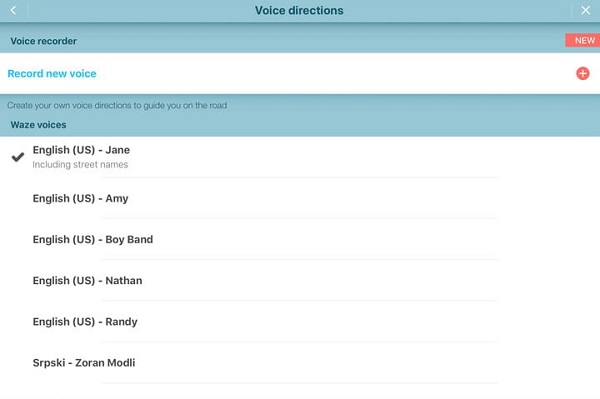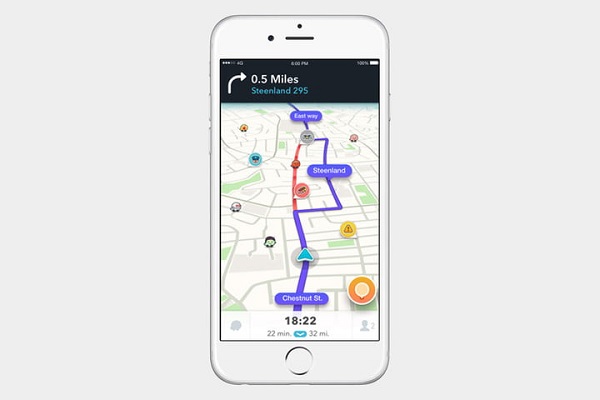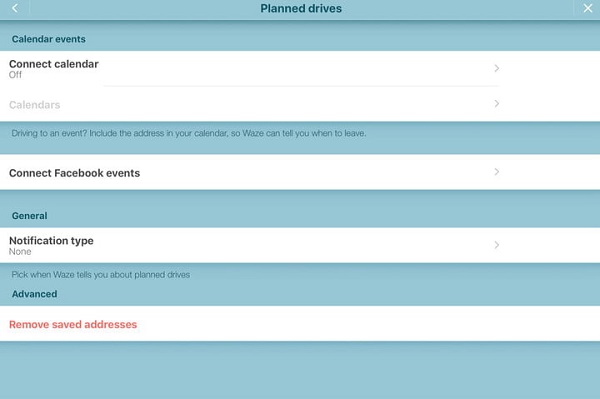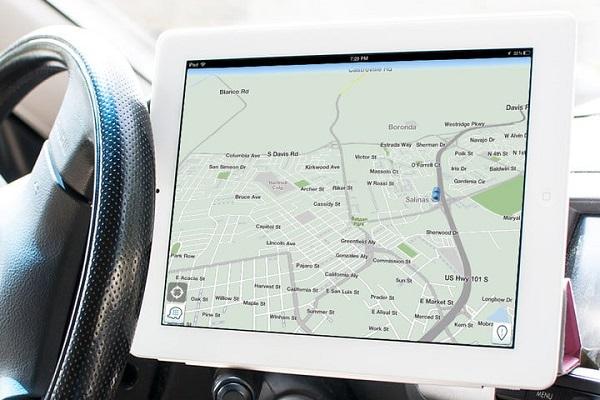اپلیکیشن ویز یک نرمافزار قدرتمند مسیریابی متعلق به گوگل است که با استفاده از جیپیاس امکان جهتیابی و تعیین بهترین مسیر را در حین رانندگی مهیا میکند. در این نوشتار ۱۰ ترفند کاربردی برای استفاده از اپلیکیشن ویز را معرفی میکنیم.
اپلیکیشن ویز (Waze) یک نرمافزار مسیریاب محبوب و قدرتمند است که با استفاده از سامانه موقعیتیاب جهانی (GPS) امکان جهتیابی و انتخاب بهینهترین مسیر از مبدا تا مقصد با در نظر گرفتن ترافیک لحظهای را برای کاربران خود مهیا کرده است. نرمافزار ویز که اکنون در اوج دوران خود به سر میبرد، توسط یک استارتاپ اسرائیلی توسعه داده شد و در سال ۲۰۱۳ با مبلغ ۱.۰۳ میلیارد دلار توسط گوگل خریداری شد.
اپلیکیشن ویز قابلیتهای بسیاری دارد که شاید حتی افرادی که مدتهاست از آن استفاده میکنند نیز نسبت به همه تواناییهای این اپلیکیشن آگاه نباشند. در این نوشتار، تکراتو فهرستی از بهترین ترفندها و برترین ویژگی های اپلیکیشن ویز را گردآوری کرده است.
بهترین ویژگی های اپلیکیشن ویز (Waze) ؛ با ویز گمشدن معنا ندارد!
ویز در ایران سر و صدهای زیادی داشته است، در اواخر سال ۹۵ بود که این اپلیکیشن فیلتر و از مارکت کافه بازار حذف شد. بسیاری از تاکسیهای اینترنتی ایرانی مانند اسنپ، تپسی و کارپینو از این اپلیکیشن به عنوان مسیریاب استفاده میکردند. به همین دلیل فیلترینگ ویز که یک دستور قضایی بود منجر به اخلال در کار بسیاری از رانندگان تاکسیهای اینترنتی شد.
نظرات مختلفی در خصوص چرایی فیلترینگ ویز وجود داشت. برخی نمایش اطلاعات ترافیک کشور و برخی دیگر منشاء اسرائیلی آن را در فیلترینگ دخیل میدانستند. وزیر وقت ICT نیز فیلترینگ ویز را مطابق دستور کارگروه تعیین مصادیق محتوای مجرمانه نمیدانست و از دستور مستقیم یک قاضی خبر میداد. خرمآبادی نیز در آن زمان ویز را یک اپلیکیشن جاسوسی لقب داد که اطلاعات جغرافیایی حساس را رصد میکند.
جدا از ماجرای فیلترینگ و عم دسترسی رانندگان به ویز، یک موضوع جنجالی دیگر نیز وجود داشت؛ مسیریاب ایرانی دال! این اپلیکیشن که گفته میشد توسط جمعی از دانشجویان دانشگاه شریف طراحی شده، از مهرماه ۹۶ کار خود را آغاز کرد. بسیاری در آن زمان میگفتند که توسعه یک مسیریاب بومی که از قابلیت صوتی نیز پشتیبانی میکند، بسیار خوب است. ولی به همین اندازه حذف جدیترین رقیب آن از بازار مارکتینگ نیز غیرحرفهای و ناجوانمردانه است.
در ادامه این نوشتار ۱۰ مورد از ترفندهایی را که به واسطه آن میتوان به بهینهترین شکل ممکن از اپلیکیشن ویز استفاده کرد را بررسی میکنیم. بسیاری از کاربران وفادار ویز نیز شاید با همه قابلیتهای این برنامه مسیریاب آشنایی نداشته باشند.
بر اساس علایق خود آیکونهای نقشه را تنظیم کنید
به منوی Setting بروید و Display & map را انتخای کنید. سپس Details را لمس کنید و در فهرست بازشده میتوانید آیکونهای مختلف را به نقشه ویز اضافه کنید و یا از آن حذف کنید. از این فهرست استفاده کنید و نقشه را مطابق میل خود شخصیسازی کنید، آیکونهای اضافی را غیرفعال کنید تا نقشه شلوغ نشود. همچنین مواردی را که به آنها نیاز دارید را حتما نگه دارید.
شما میتوانید موارد مربوط به پلیس، تصادفات، ترافیکهای بسته، ساخت و سازها و برخی دیگر از موارد کارآمد را نگه دارید. به خاطر داشته باشد که برخی از این آیکونها به منابع اطلاعاتی بستگی دارند و همیشه ممکن است دقیق نباشند. ارزشش را دارد که در منطقهای که حضور دارید برخی از آیکونها را تجربه کنید تا به میزان قابل اعتماد بودن آنها پی ببرید.
همه مسیرها را خودتان چک کنید!
اپلیکیشن ویز بر اساس اطلاعاتی که از محیط دریافت میکند به طور اتوماتیک مسیری را انتخاب میکند که شما را در کوتاهترین زمان ممکن به مقصد برساند. باید توجه داشت که در برخی مواقع ویز به دلیل آنکه همه موارد موثر بر مسیر را در نظر نمیگیرد (بدلیل دادههای نادرست که دریافت میکند) بهینهترین مسیر را انتخاب نمیکند.
بنابر همین موضوع پیشنهاد ما به شما این است که همواره با استفاده از بخش Routes در این اپلیکیشن تمامی مسیرهای ممکنی که شما را به مقصد میرساند را چک کنید. با چنین ترفندی مطمئنا مسیری را که میدانید نقطه ضعفهایی دارد را انتخاب نخواهید کرد. همچنین ممکن است در جایی دیگر بخواهید توقف داشته باشید.
زمان رانندگی خود را با استفاده از Arrive At تنظیم کنید
با استفاده از گزینه Arrive At (یا در برخی دیگر از نسخهها best time to leave نیز همین کار را میکند) میتوانید زمانی که هر مسیر شما را به مقصد میرساند را تعیین کنید. اپ ویز با مقایسه همزمان با ترافیک، بهترین بازه زمانی پیشنهادی برای شروع مسیر را به شما ارائه میکند. برای مواقعی که میخواهید کاملا آن-تایم باشید این گزینه بسیار کارآمد است.
با ویز حدود زمان رسید به مقصد (ETA) خود را به اشتراک بگذارید
هنگامی که ویز در حال جهتیابی برای شماست، گزینه Send ETA را میتوانید در پایین صفحه مشاهده کنید. با استفاده از این گزینه فهرست مخاطبین شما باز خواهد شد و شما میتوانید حدود زمان رسید به مقصد را برای دوستان یا اعضای خانواده به صورت لحظهای ارسال کنید. اگر شما ناگهان به ترافیک بربخورید و یا یک وقفه غیرمنتظره در مسیرتان بوجود بیاید، چنین امکانی به شما ضمانت میدهد که کسی در انتهای مسیر صدایش را برای شما بالا نخواهد برد.
نقشه ویز خود را با اطلاعات کاربردی ویرایش کنید
راههای زیادی وچود دارد که بواسطه آنها بتوانید نقشه ویز را به گونهای ویرایش کنید که اطلاعات بیشتری را شامل بشود. در حال حاضر میتوانید یک مکان خاص را نشانهگذاری کنید، گزارش ثبت کنید و یا خیابانی را روی نقشه ویرایش و آن را دقیقتر کنید. برای افزودن مکان میتوانید بر روی گزینه نارنجی رنگ Reports بر روی گوشه پایین نقشه جهتیابی کلیک کنید و پس از آن Places را انتخاب کنید.
پس از آن ویز از شما میخواهد تا از مکان مورد نظرتان تصویر ارسال کنید و تعیین کنید که آیا مکان مورد نظر مسکونی است یا تجاری. پس از آنکه برچسبگذاری کردند بر روی گزینه Done کلیک کنید تا موقعیت مکانی مذکور بر روی نقشه ذخیره شود.
در سوی دیگر ماجرا با استفاده از گزارشهای عمومی (General reports) میتوانید نقشه را در خصوص رخدادهای در حال تغییر، به روزرسانی کنید. تغییر قیمت بنزین، بستهشدن جادهها، خطرات جادهای و موارد مشابه از جمله گزارشها هستند. اگر به سایر گزینههای گزارش نقشه نگاه بیندازید، مواردی مانند مشکلات نقشه، قیمت بنزین و … به چشم میخورد که با استفاده از آنها میتوانید شرایط در حال تغییر جادهها را تعیین کنید.
در نهایت اگر به طور خیلی جدی تصمیم دارید تا نقشههای اپلیکیشن Waze را ویرایش و دقیقتر کنید، می توانید به صفحه ویرایش نقشه ویز سری بزنید. با ثبت نام در این سرویس، ویز شما را متوجه آموزشهایی خواهد کرد که تا بواسطه آنها بتوانید جادهها و محلها را بیشتر با دنیای واقعی همسان کنید.
تنظیم اپلیکیشن ویز برای موتورسیکلت
یکی از بهترین .یژگی های اپلیکیشن ویز تنظیمات مخصوص آن برای موتورسیکلت است. برای یافتن آن، بهSettings بروید و از آنجا Navigation را انتخاب کنید. در میان گزینههای موجود به دنبال Vehicle Type بگردید. پس از آن در میان وسیله نقلیه میتوانید از میان خودرو شخصی (Private)، تاکسی (Taxi)، موتورسیکلت (Motorcycle) و خودروی الکتریکی (Electric) یکی را انتخاب کنید. اگر اپلیکیشن را بر روی حالت موتورسیکلت تنظیم کنید، ویز در زمانی جهتیابی و تعیین مسیر برای شما موارد خوشایند یک موتورسوار را لحاظ خواهد کرد.
تنظیمات مربوط به حالت گویا
با مراجعه به بخش تظیمات صدای جهتدهی میتوانید تعداد زیادی صدای متفاوت را برای پخش انتخاب کنید. برای این کار به منوی Settings بروید، Sound & voice را انتخاب کنید و در نهایت Voice directions را لمس کنید. ویز در این حالت در میان چندین و چند صدای مختلف از سراسر جهان و با در نظر گرفتن گویشها و لهجهها برای شما حق انتخاب قائل شده است. حتی در این بین صدای چند چهره معروف نیز به چشم میخورد.
قابلیت دیگری که وجود دارد امکان ذخیره صدای خودتان یا شخصی دیگری که دوست دارید برای استفاده به جای دستورالعملهای تعیین مسیر است. البته میبایست برای این کار یک به یک برای دستورالعملهای مختلف صدا ضبط کنید.
برای سفرهای طولانی وقفه تعیین کنید
همزمان که ویز در حال خوانش دستورالعملهای مربوط به تعیین مسیر است، میتوانید صفحه را از پایین به بالا کشیده تا مرکز کنترل مسیر ظاهر شود. یکی از گزینههایی که اینجا وجود دارد Add a stop است. معمولا در کنار آن آیکونهای دیگری نیز برای غذا، بنزین، پارکینگ و … نیز وجود دارد.
اگرموردی را از قبل ذخیره کردهاید، میتوانید از بخش علاقهمندیها یک وقفه دلخواه انتخاب کنید و یا در حوالی موقعیت مکانی خود جستجو کنید تا یک وقفه را به مسیر خود اضافه کنید. وقفه قابلیت فوقالعادهای برای سفرهای جادهای و تفریحی است که در آنها برنامهریزی برای یک استراحت کوتاه میتواند بسیار مفید باشد.
رویدادهای تقویم خود را با ویز همگام کنید
به Settings بروید و بخش Planned drives را انتخاب کنید. با این کار امکان اتصال به یکی از تقویمهایتان (مانند فیسبوک ایونت) مهیا خواهد شد. با چنین ترفندی میتوانید رویدادهای مختلف روی تقویم خود را انتخاب کنید. تا زمانی که فضاهای خالی در تقویم شما پر شده باشد، ویز قادر خواهد بود تا بهینهترین مسیر را به آنها لینک کند. اگر مکررا اهل رفتن به سوی محلهای جدید هستید، استفاده از اپلیکیشن ویز راه فوقالعادهای برای مدیریت رویدادهاست.
برای مناطقی که اینترنت ضعیف دارند، نقشه دانلود کنید
اگر این احتمال را میدهید که حین رانندگی در مناطقی ویز نتواند به اینترنت اتصال داشته باشد، میتوانید برای استفاده آفلاین نقشهها و دستورالعملها را دانلود کنید. البته با عرض پوزش از کاربران iOS این امکان تنها بر روی اندروید مهیا شده است. برای بهرهمندی از این ویژگی میتوانید به منوی Settings بروید و Display & map را انتخاب کنید.
به پایین فهرست بروید، Data transfer را پیدا و آن را انتخاب کنید. در کنار پنجرهای که باز میشود، میتوانید گزینه Download traffic info را مشاهده کنید. مطمئن شوید که این گزینه فعال است.
با چنین قابلیتی ویز تمامی مسیرهایی را که ساخته میشوند را به همراه دستورالعملها دانلود میکند. بنابراین قادر خواهید بود حتی در صورت عدم اتصال به اینترنت نیز جهتیابی کنید.
digitaltrends
- 9
- 3